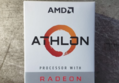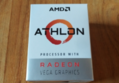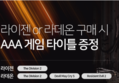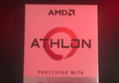"사무용과 HTPC에 최적화된 저전력 시스템 "
- 의지만 있다면 언제든 가능한 업그레이드까지
아주 오랜만에 써보는 리뷰입니다. 강산이 한 번 바뀔만큼 오랜 시간이 지나서야 마음의 여유가 생긴 것 같네요. 오늘은 엄청난 대반격을 통해 떠오르는 라이젠 시대의 막내 애슬론 200GE와 그를 서포터 해줄 기가바이트 A320M-H 메인보드에 대해 리뷰를 써보고자 합니다. 예전에도 그랬고 지금도 그렇지만, 확실한 목표가 있어야 좋은 전달이 된다고 생각하기에 목표를 사전에 잡고 출발하겠습니다.
1. 사무용, HTPC에 적합한 CPU 인가?
- 저전력, 저발열, 4K 가속이 가능한 저가형 CPU의 모범답안.
2. 메인보드는 충분한 확장성과 활용성을 보여주는가?
- 정말 매력적인 스마트 팬 컨트롤과 NVMe 포트를 제공하는 훌륭한 메인보드.
위 질문에 대한 해답을 지금부터 하나씩 살펴보도록 하겠습니다.
사용된 테스트 사양은 아래와 같습니다.
CPU : AMD 애슬론 200GE (레이븐 릿지)
MAINBOARD : GIGABYTE A320M-H 듀러블에디션
RAM : ESSENCORE KLEVV DDR4 8G PC4-21300 CL16 x 2개
SSD : 트랜센드 SSD370S (128GB)
HDD : Seagate 3TB Surveillance HDD ST3000VX006
POWER : SuperFlower SF-500P14MS SILVER ECO 90+
CASE : 써멀테이크 Versa H17
*추가설치(업그레이드)
CPU : AMD 라이젠 5 2400G (레이븐 릿지)
SSD : 삼성전자 960 EVO M.2 2280
설치를 시작하며 메인보드 부품구성부터 살펴보겠습니다.
체험단을 통해 제공받은 제품인 만큼 자세히 살펴보고자 합니다.
[ 메인보드와 SSD 케이블 2개, 백패널과 설치 CD의 구성입니다. ]
[ 우측 하단의 전면 USB 3.0 포트와 우측 상단에 ErP Ready 확인이 가능합니다. ]
[ 아날로그 출력은 지원하지 않습니다. DVI / HDMI 출력포트만 있습니다. ]
[ 다양한 길이의 NVMe SSD를 지원합니다. ]
상당히 깔끔한 레이아웃과, 저렴한 가격임에도 NVMe를 지원하고 대기전원 절약을 위한 ErP 지원 및 전면 USB 3.0까지 모두 지원합니다.
*여기서 잠깐! ErP는 어디에다 쓰는 물건인가요?
- 파워서플라이 및 메인보드가 지원하면 활용할 수 있는 기능으로, 대기전력을 상당히 절약할 수 있는 기능입니다. 요즘 USB 사운드 바가 많이 사용되고 있는 가운데, 컴퓨터 전원이 차단되었음에도 스피커가 꺼지지 않는다는 질문이 생각보다 많이 올라옵니다. 이 기능을 사용하면 USB 대기전력을 차단하여, 컴퓨터 전원이 꺼졌을 때 자동으로 USB 전원을 사용하는 스피커는 전원이 꺼지게 됩니다. 매번 껐다가 켰다가 하는 것보다는 전력도 절감하고 상당히 유용한 기술이겠죠?!
그럼 본격적으로 CPU의 설치 및 조립을 시작하겠습니다.
[ 기본 번들 쿨러와 설명서, 애슬론 스티커와 CPU가 보입니다. ]
[ 인텔 플랫폼과는 다르게 다리 부분이 CPU에 붙어 있어 CPU 보호캡이 필수적입니다. ]
여기서 잠깐! CPU를 설치하실 때 꼭 주의하셔서 보셔야 합니다.
[ 소켓의 홈과 CPU의 방향을 꼭 확인하신 후에 장착하셔야 합니다. ]
인텔 플랫폼과는 다르게 CPU 장착시 다리가 손상되지 않도록 미리 소켓 레버를 위쪽으로 젖히시고, CPU의 좌측하단에 있는 삼각형 표시와 소켓의 마크가 정확히 일치하도록 얹은 다음 레버를 내리시기 바랍니다. 생각보다 중요한 부분입니다. 그리고 클립 형태의 쿨러를 설치하실 때에도 유의하실 부분이 있습니다.
[ 쿨러 손잡이를 우측으로 다 젖히신 다음, 클립을 걸고 좌측으로 젖힙니다. ]
우선 쿨러의 파란 손잡이를 우측으로 다 젖히신 다음 쿨러를 CPU에 얹고 클립을 메인보드에 걸어둡니다. 그리고 난 후 좌측으로 젖히시면 바로 장착이 완료됩니다. 쿨러 손잡이가 우측으로 다 젖혀지지 않은 상태에서 설치를 하시면 제대로 설치가 되지 않을 수도 있습니다. 그리고 메모리와 기타 제품들을 잘 설치하면, 아래와 같이 완료하실 수 있습니다. 요즘은 모두 한방향으로만 꽂을 수 있도록 설치되어 있기 때문에 설치가 정말 수월한 시대입니다. 중학교 2학년 때 졸린눈으로 조립하다 파워 24핀 케이블을 거꾸로 꽂아 메인보드에 불을 피워본 경험자로 참으로 반갑고 의미있는 발전(?)이라고 생각됩니다. 하하핫.
[ 선정리는 본인의 취향대로 마무리 하시면 됩니다. ]
자 그럼, 이제부터 메인 리뷰의 질문에 대해 차례대로 확인해보겠습니다.
1. 사무용, HTPC에 적합한 CPU 인가?
HTPC에 적합할만큼 저전력인지와, 시스템에 필수적인 4K 가속에 대해 확인해보도록 하겠습니다. 아래의 사진은 부팅하면서 인스펙터로 측정한 최대치 전력소모 및 바탕화면에서 대기 상태의 최저 전력소모를 측정한 값입니다.
[ 좌측 : 부팅 후 최대 전력 소모 / 우측 : 바탕화면에서 대기 상태 ]
최대치의 경우 부팅 시 아주 잠깐 소모되고, 일반적으로 최저치에서 5W 정도를 더 소모하는 정도에 불과했습니다. 참고로 3TB 하드 디스크를 설치해두었다는 점을 감안할 때, 미니 PC로 SSD만을 설치한다면 이 값에서 4-5W 정도 더 소모를 적게 한다고 생각하시면 됩니다. 실버 등급의 파워서플라이를 사용하였으나, 이 구간대의 값에서는 등급이 큰 영향을 발휘하기 어렵다는 점을 감안한다면 정말 저전력이라는 점을 확인할 수 있습니다.
다음은 웹서핑 및 사무 프로그램 구동시 온도와 전력소모 입니다.
[ 좌측사진 : 웹서핑 / 우측사진 : 사무용 ]
약간의 오차는 있지만 웹서핑과 사무용 프로그램 구동시 최고 전력소모는 동일했습니다. 하드디스크가 추가 장착이 되어있다는 점을 감안한다면, 35W 정도로 웹서핑과 사무용 프로그램의 구동이 가능하다고 생각됩니다. 저전력에 필수적으로 따라오는 부분이 바로 저발열, 그리고 저소음일 것입니다.
크롬을 기준으로(엣지의 경우 좀 더 온도가 낮습니다) 웹서핑시 온도는 30도를 넘지 않았습니다. 부팅 직후 최대 온도 35도를 찍은 이후 지속적으로 하락하였고, 웹서핑시 아이들 상태와 별다른 차이를 보이지 않는 저발열을 보여주었습니다.
전력소모가 동일한 만큼 사무용 프로그램의 구동 역시 온도에 큰 변화를 주지 못했습니다. 물론 겨울이라는 변수가 있기는 하지만, 추운 방을 싫어하는 만큼 실내 온도는 24도에 맞추어 둔 상태로 테스트를 진행하였습니다. 이만하면 생각보다 훌륭한 온도라고 생각됩니다.
자, 이제 정말 중요한 테스트가 남았네요. 4K 테스트를 해보겠습니다.
YouTube의 삼성 4K 데모 영상을 통해 가속을 시험했습니다. GPU의 로드율이 증가하면서 CPU의 이용률은 상당히 낮은 것을 확인 할 수 있습니다. GPU의 가속없이 CPU 만으로 가속을 해보시면 느끼시겠지만 이용률 100퍼센트는 기본에 버벅임은 서비스로 따라옵니다. 이렇게 저렴한 가격대의 CPU가 4K 가속이 기본 제공된다니 정말 시대의 변화는 긍정적인 것 같습니다. 특히 온라인 가속을 위한 VP9 코덱의 지원은 HTPC에 적합한 CPU라는 것을 보여주는 것 같네요.
크롬과 엣지의 4K 가속시 온도 입니다. 31도 정도로 아주 훌륭한 온도를 보여주고 있습니다. 물론 좀 더 오랜시간 시청을 한다면 좀 더 상승의 여지는 있겠지만, 그렇다고 해서 온도가 갑자기 어마어마하게 증가할 일은 없겠지요. 기대이상으로 HTPC에 적합하다는 생각이 들었습니다. 이쯤에서 4K 가속시의 전력소모를 확인하지 않을 수 없겠죠.
4K 가속시 최대 전력소모 측정값입니다. 하드디스크가 설치된 시스템이라는 점을 잊지 마십시오. 이만하면 충분히 매력적인 시스템임을 보여주고 있다고 생각이 되네요. 짤막하게 이전 AMD 시스템의 키베리 7850K와 비교한 벤치를 보시도록 하겠습니다.
[ 싱글 쓰레드는 약 135% 향상, 멀티 쓰레드는 124 % 향상을 보여줍니다. ]
물론 벤치마킹과 실제 체감은 확연히 다를 수 있습니다. 하지만, 어떻게 보더라도 더 나아진 성능과 더 착해진 가격은 라이젠 라인업이 얼마나 절치부심하여 만들어진 제품인지 보여주는 것 같습니다. 리사 수 만세!
2. 메인보드는 충분한 확장성과 활용성을 보여주는가?
이제부터는 두 번째 질문에 확인해보겠습니다. 정말 마음만 먹으면 더 나은 시스템으로 언제든지 확장이 가능한가? 그렇습니다. 저가형 라인업으로 시스템을 꾸리다 보면 항상 고민이 되는 부분입니다. 조금만 더 투자해서 상위라인업으로 가는 것이 낫지 않을까? 그러다 보면 어느 순간 최고가 라인업까지 장바구니에 담는 자신을 보면서 정신을 차리게 됩니다. 용도에 맞는 투자. 이것이 가장 훌륭한 선택이지만, 이왕이면 다홍치마이니 당연히 업그레이드가 된다면 좋은 부분이겠지요.
NVMe SSD를 바로 설치해보았습니다. 별다른 상황없이 바로 설치 이후 사용이 가능합니다.
하지만...
애슬론의 경우 M.2 포트의 성능을 반으로 줄여두었기 때문에(PCI-E x2까지 지원) 실제 제품의 스펙과 달리 1500MB/S 정도의 최대 속도만 활용 할 수 있었습니다. 물론, 체감은 안됩니다. SATA3를 지원하는 SSD에서 NVMe급까지 올라간다 하더라도 실체감이 잘 안되는 만큼 큰 체감의 변화는 없지만 아쉬운 부분입니다. 하지만, 상대적으로 저렴한 SATA M.2를 지원하기 때문에 가격에 알맞은 형태로 업그레이드를 꾀할 수 있습니다. 하위 라인업에도 NVMe SSD 사용이 가능한 부분은 좋지만, 약간의 아쉬움은 있을 수 있다는 점을 꼭 유념해두십시오.
그리고, 애슬론 200GE의 경우 모든 오버클럭이 되지 않습니다. A320 칩셋의 경우 일반적으로 CPU 오버클럭이 지원되지 않는다는 점은 다들 잘 아실 겁니다. 하지만 메모리 오버는 제약이 없기 때문에 레이븐 릿지 시스템에 최적화된 메인보드로 활용되고 있습니다. 그러나 애슬론의 경우 이 메모리까지 오버클럭에 제한이 주어진 상태입니다. 즉, 오버가 전혀 먹히지 않습니다.
레이븐 릿지의 내장 그래픽을 극대화 하기 위해서는 메모리의 오버 클럭이 반드시 필요하다고 다들 들으셨을겁니다. 지금 꼭 기억해두시기 바랍니다. 애슬론은 메모리 오버클럭이 되지 않습니다.
이 부분이 참 아쉬운 부분이라고 생각하실 수도 있지만, 결국 애슬론은 게임용이 아니라는 것을 분명히 보여주는 부분이라 생각됩니다. 사실 이 시스템으로 원활한 게임의 구동까지 바라는 것은 무리겠지요. 그럼에도 무언가 조금 아쉬운 마음이 드신다면, 아주 약간의 팁을 드립니다.
바로 X.M.P를 활용하는 부분입니다. 메모리 프로파일을 읽어와 상대적으로 오버클럭이 잘되는 메모리보다, 기본 클럭 세팅이 높은 메모리를 구매하여 활용하시는 부분입니다. 저는 KLEVV 메모리를 사용하였고, 프로파일을 통해 2666MHz 클럭을 적용하여 테스트에 활용하였습니다. 삼성 메모리보다 저렴하면서, 기본 클럭의 적용이 상대적으로 높기 때문에 애슬론을 활용하기에 적합했습니다. 조금은 아쉽지만, 이런 방법으로 기본 메모리 클럭을 높이는 방법도 있다는 점 꼭 기억해주시면 감사하겠습니다.
이야기가 조금 옆으로 빠졌네요. NVMe도 지원하고, 전면 USB 3.0, ErP 기능도 사용이 가능한 메인보드라는 점은 이미 확인하였습니다. 하지만 저는 이 메인보드에서 가장 마음에 드는 부분은 단연코 스마트 팬 컨트롤이었습니다.
바이오스에서 진입할 수도 있고, 제조사에서 지원되는 프로그램을 통해서도 활용하실 수 있습니다. 저는 바이오스에서 직접 기능을 적용하였는데, 정말 만족스러운 기능이었습니다.
실시간으로 팬속도 조절이 적용이 되며, 무엇보다도 3핀으로 연결된 케이스 기본 팬까지도 마음대로 속도 조절이 가능한 부분은 정말 매력적이었습니다. 앞서 언급한대로 200GE가 저전력, 저발열임은 분명하지만 기본 쿨러의 RPM까지 낮게 적용되어 있지는 않습니다. 조금 아쉬운 부분이었지만, 스마트팬 조절을 통해서 이러한 아쉬움을 해결할 수 있었습니다. 구간별로 값의 적용이 가능한 기능은, 저가형 라인업임에도 부실하지 않은 완성도를 보여준다고 생각합니다. 저가형이라고 해서 아쉬움을 남겨서는 안되겠지요. 정말 훌륭합니다 : )
마지막으로 이왕 설치한 NVMe SSD에, 언제라도 업그레이드가 가능한 점을 감안하여 2400G로 업그레이드를 시도하였습니다.
업그레이드 이후 NVMe 속도는 모두 활용할 수 있었고, 메모리의 오버 클럭을 통하여 레이븐 릿지의 내장 그래픽 발전을 모두 체험할 수 있었습니다. 서두에 언급하였던, 언제든지 마음만 먹는다면 업그레이드가 가능한 플랫폼임을 그대로 확인 할 수 있는 부분입니다. 알뜰한 HTPC 및 사무용 시스템에서, 더 고사양으로의 전환이 수월한 확장성을 다시 한 번 확인할 수 있습니다. 이만하면, 가성비를 사랑하고 최적화된 시스템을 꾸리는 것이 목표인 유저에게 정말 매력적인 제품들이라는 생각이 듭니다. 간만에 만족스러운 시스템의 체험이었습니다.
자, 이제 마지막으로 정리하는 시간을 가져보겠습니다.
CPU : AMD 애슬론 200GE (레이븐 릿지)
-VP9 코덱의 지원으로 온라인 4K 가속까지 문제없이 지원
MAINBOARD : GIGABYTE A320M-H 듀러블에디션
-뛰어난 확장성과 스마트 팬 컨트롤을 통한 저소음 시스템 구축
특별한 사제 쿨러 없이도 저소음 시스템을 구축하여, 사무용 및 HTPC용으로 넉넉히 활용이 가능한 시스템을 원하십니까? 언제든지 좀 더 나은 사양으로 업그레이드가 가능한 플랫폼을 원하세요? 이 질문에 대한 완벽한 정답이 되리라 생각합니다.
단, 잊지 마셔야 할 부분도 정리해드립니다.
*애슬론 200GE는 메모리 오버클럭을 지원하지 않습니다. X.M.P 등의 기능을 통해 기본 클럭이 높은 메모리 사용을 권해드립니다.
*NVMe 의 속도에도 제약이 있습니다. 체감이 되지 않는다고 해도 엄연히 제약이 있다는 점은 꼭 유념해주시기 바랍니다.
이만하면 충분한 안내가 되었는지 모르겠지만, 제가 준비한 내용은 여기까지 입니다. 어떤 순간에도 가장 훌륭한 시스템은 본인의 용도에 맞추어진 시스템이라는 점을 다시 한 번 강조하면서 리뷰를 이만 마치겠습니다. 이 리뷰는!
" 이 글은 컴퓨존 AMD 애슬론 & GIGABYTE 메인보드 체험단을 통해 무료로 제공받아 작성되었습니다. "
그렇습니다. 이런 기회에 다시 한 번 감사하면서, 읽어주신 모든 분들께 감사의 인사로 끝을 맺도록 하겠습니다. 오늘도 주변 지인의 막연한 부탁에 힘들어하시는 모든 PC 도우미 분들께 자그마한 도움이 되었으면 좋겠습니다. 감사합니다.



































 AMD라이젠
AMD라이젠